43 coole neue iOS 15.4-Funktionen für das iPhone – App-Updates, versteckte Änderungen und mehr!
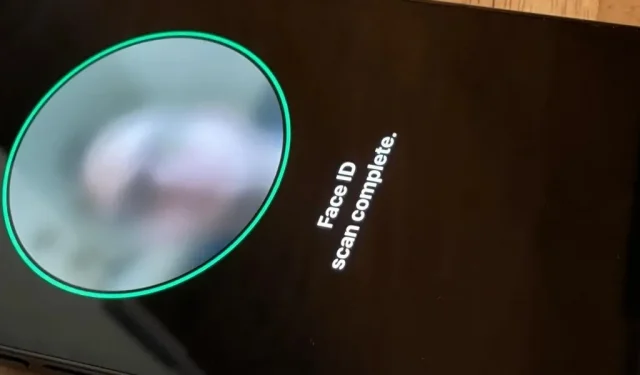
Apples iOS 15.4-Update für das iPhone ist nach 46 Tagen Betatest verfügbar und enthält einige coole Funktionen, die Sie nicht missen sollten. Hier finden Sie alles, was Sie über die neue Software wissen müssen.
Die iOS 15.4-Software ist seit dem 27. Januar 2022 für Entwickler und seit dem 28. Januar für öffentliche Betatester verfügbar. Der Release Candidate, die neueste Phase des Betatests, wurde nach dem Apple Peak Performance-Event am 8. März veröffentlicht, bei dem das Unternehmen dies vorstellte unter anderem sein neues iPhone SE. Apple hat am Montag, den 14. März, die endgültige Version von iOS 15.4 sowie iPadOS 15.4 für das iPad veröffentlicht.
Sie können das Update manuell über Einstellungen -> Allgemein -> Software-Update herunterladen und installieren oder nachts auf das automatische Update warten, wenn Sie es konfiguriert haben. Wenn Sie noch nicht ganz bereit sind, schauen Sie sich die folgenden Funktionen an, um zu sehen, was Sie verpassen!
Über 100 neue Emojis
Das letzte große Emoji-Update für das iPhone gab es vor fast 11 Monaten in iOS 14.5, die neuen Emojis waren jedoch bereits vor der Veröffentlichung von iOS 15.0 durch Apple im Unicode 14.0-Standard verfügbar. Apple erweckt das fehlende Emoji in iOS 15.4 endlich zum Leben. Insgesamt gibt es 37 neue Charaktere – 112, wenn man alle Hauttöne mitzählt – und sie kommen auch für iPadOS 15.4 und macOS 12.3.
Zu den Highlights zählen „Melting Face“, „Welcoming Face“, „Face Holding Back Tears“, „Lip Biter“, „Pregnant Man“, „Pregnant Woman“, „Man with Crown“, „Troll“, „Coral“ und „Lotus“. , Leeres Nest, Nest mit Eiern, Batterie schwach, Blasen und verschiedene Handgesten, einschließlich einer Handshake-Emoji-Auswahl, mit der Sie verschiedene Kombinationen von Hauttönen auswählen können. Besuchen Sie unseren neuen Emoji-Leitfaden für iOS 15.4, um alle Emoji- und Hauttonoptionen zu sehen.
Apple hat auch sein Emoji „Gesicht mit Hand über dem Mund“ mit einem Lächeln, lächelnden Augen und geröteten Wangen aktualisiert, was eher der Art und Weise entspricht, wie andere Plattformen es verwendet haben. Das alte Design wurde in „Gesicht mit offenen Augen“ und „Hand über Mund“ geändert, was in Unicode 14.0 für alle Plattformen hinzugefügt wurde.
Bild von Justin Meyers/Gadget Hacks
Verwenden Sie Face ID mit einer Maske
Apple hat bereits in iOS 13.5 und iOS 14.5 maskenbezogene Aktualisierungen hinzugefügt, um das Entsperren des iPhones mit einer Gesichtsbedeckung zu erleichtern. Diese verblassen jedoch im Vergleich zur neuen Funktion „Face ID mit Maske verwenden“ von iOS 15.4 für iPhone 12 und höher . Das bedeutet, dass Sie weder Passcodes eingeben noch eine Apple Watch besitzen müssen.
Der neue Face-ID-Modus konzentriert sich auf die einzigartigen Merkmale Ihrer Augenpartie, da die Maske den Rest Ihres Gesichts verdeckt. Es ist weniger sicher als ein vollständiger Gesichtsscan, aber etwa tausendmal praktischer, insbesondere da es auch mit Apple Pay, dem automatischen Ausfüllen von Passwörtern und der Anmeldung bei Apps von Drittanbietern funktioniert.
Meiner Erfahrung nach funktioniert dies beim Entsperren Ihres iPhones sehr gut, kann jedoch während des Installationsvorgangs etwas fehlerhaft sein. Das neueste Update enthält die Meldung „Look Down to Unlock“ (Schauen Sie zum Entsperren nach unten) auf dem Bildschirm, um Sie darüber zu informieren, dass Sie zur Authentifizierung den Augenbereich besser sehen müssen. Lesen Sie unsere vollständige Anleitung zur neuen Funktion „Gesichtserkennung mit Maske verwenden“ in iOS 15.4, um mehr zu erfahren.
Notizen zum iCloud-Schlüsselbund
Wenn Sie den iCloud-Schlüsselbund LastPass oder einem anderen Passwort-Manager eines Drittanbieters vorziehen, hat iOS 15.4 endlich Notizen zu Passworteinträgen hinzugefügt. Sie können keine Notizen hinzufügen, wenn Sie Ihr Passwort zum ersten Mal eingeben. Sobald es sich jedoch in Ihrer iCloud-Schlüsselbundliste befindet, können Sie auf „Notizen hinzufügen“ klicken, um etwas über die Website oder das Konto zu notieren.
Best Practices für die Sicherheit des iCloud-Schlüsselbunds
Apple enthält Sicherheitsrichtlinien für den iCloud-Schlüsselbund, die Sie dazu ermutigen, Ihr Passwort zu ändern, wenn die Gefahr besteht, dass es kompromittiert wird. In einigen dieser Situationen handelt es sich um leicht zu erratende Passwörter, Passwörter, die aus Datenschutzverletzungen stammen, wiederverwendbare Passwörter und Passwörter, die gängige Wörter enthalten.
Wenn Sie Ihr Passwort nicht ändern möchten, können Sie diese Empfehlungen mit iOS 15.4 für jede einzelne Website ausblenden. Klicken Sie einfach auf das X neben dem Sicherheitshinweis und dann auf Ausblenden. Sie können alle in den Einstellungen ausgeblendeten „Sicherheitsempfehlungen“ anzeigen und alle zurücksetzen.
Fügen Sie benutzerdefinierte E-Mail-Domänen hinzu
Apple hat in iOS 15 die Unterstützung benutzerdefinierter E-Mail-Domänen für iCloud Mail hinzugefügt, Sie konnten Ihre Domänen jedoch nur über iCloud.com hinzufügen. iOS 15.4 bietet eine einfachere Möglichkeit, Domänen aus Ihren iCloud-Einstellungen hinzuzufügen. Tippen Sie oben in den Einstellungen auf Ihre Apple-ID und gehen Sie dann zu iCloud -> iCloud Mail -> Benutzerdefinierte E-Mail-Domäne, um zu beginnen.
- Nicht verpassen: 8 Möglichkeiten, wie Ihr iPhone E-Mails sicherer machen kann
iCloud-Mail-Menü in den Einstellungen
Um Platz für benutzerdefinierte E-Mail-Domänen zu schaffen, hat Apple, wie oben gezeigt, das Mail-Menü in den iCloud-Einstellungen von unten nach oben verschoben, wo sich früher der iCloud Mail-Schalter befand. Der Schalter erscheint jetzt im Menü, einschließlich aller Elemente des alten Mail-Menüs. Gehen Sie zu Einstellungen -> [Ihre Apple-ID] -> iCloud -> iCloud Mail, um es auszuprobieren.
Neue geschlechtsneutrale amerikanische Siri-Stimme
Siri verfügt über eine neue geschlechtsneutrale amerikanische Stimme, die Sie für Assistant festlegen können. Neue Siri-Stimmen haben wir zuletzt in iOS 14.5 erhalten, daher ist es schön, eine weitere Option zu haben. Gehen Sie zu Einstellungen -> Siri & Suche -> Siri Voice und wählen Sie dann Amerikanisch aus. Unter der Überschrift „Sprache“ werden nun fünf statt vier Optionen angezeigt.
Siri kann Datum und Uhrzeit offline anzeigen
Wenn Sie früher eine schlechte Internetverbindung hatten oder den Flugmodus aktivierten, konnte Siri Ihnen weder Datum noch Uhrzeit sagen. So verrückt es auch klingen mag, iOS 15.4 behebt dieses Problem, sodass Sie offline das aktuelle Datum und die aktuelle Uhrzeit entsprechend Ihrem iPhone abrufen können. Es funktioniert jedoch nur auf Geräten mit A12 Bionic- oder A12Z Bionic-Chips oder neuer. Das bedeutet mindestens ein iPhone XS bzw. iPad Pro (4. Generation).
Siri kann in iOS 15.3.1 (links) keine Uhrzeit/Datumsangaben bereitstellen, wenn es offline ist, in iOS 15.4 (rechts) ist dies jedoch möglich.
App Store-Benachrichtigungseinstellungen
Sie können jetzt die Benachrichtigungen über neue Funktionen und Updates oder Empfehlungen und Angebote für den App Store aktivieren oder deaktivieren. Früher ging es um alles oder nichts. Um Änderungen vorzunehmen, tippen Sie auf Ihr App Store-Profilsymbol und dann auf Benachrichtigungen. Sie können auf diese Optionen auch über Einstellungen -> Benachrichtigungen -> App Store -> App Store-Benachrichtigungseinstellungen (oder Einstellungen -> App Store -> Benachrichtigungen -> „App Store-Benachrichtigungseinstellungen“) zugreifen.
Ordnerbäume in E-Mails ausblenden
Die Apple Mail-App verfügt über ein kleines, aber sehr wertvolles Update der Hauptpostfachansicht, in der alle Ihre E-Mail-Konten aufgelistet sind.
Wenn Sie durch Ihre Posteingänge scrollen, können Sie auf ein Konto tippen, um alle Ordner und Tags anzuzeigen, die Sie erstellt und in denen Sie E-Mails gespeichert haben, sowie Junk-E-Mails, Papierkorb, Entwürfe und gesendete E-Mails. Vor iOS 15.4 sahen alle Ihre benutzerdefinierten Ordner und Beschriftungen unhandlich aus, da sie automatisch das Hauptverzeichnis des Ordners und alle seine Unterverzeichnisse anzeigten. Wenn Sie also Ordner innerhalb von Ordnern hätten, würden Sie sie alle sehen.
Dies geschieht auch in iOS 15.4, nur haben Sie jetzt die Möglichkeit, Unterordner zu reduzieren und auszublenden, und Ihre Einstellungen werden gespeichert. Sie können sie dann einsetzen, wenn Sie tiefer graben müssen.
Vereinfachtes Scannen von Text in Notizen und Erinnerungen
In den Notizen- und Erinnerungen-Apps ist es jetzt einfacher, mit Live-Text zu arbeiten. In der Vergangenheit mussten Sie lange auf den Bereich drücken, in dem Sie scannen möchten, und Text aus einem physischen Dokument eingeben und dann das Live-Text-Symbol auswählen, um zu beginnen. Platzieren Sie nun Ihren Cursor an der gewünschten Stelle, klicken Sie auf das Kamerasymbol in der Symbolleiste und wählen Sie Text scannen.
Beim Start in der Verknüpfungsautomatisierung benachrichtigen
Verknüpfungen eignen sich hervorragend zum Automatisieren von Aufgaben, enthalten jedoch viele unnötige Benachrichtigungen, die Ihre Arbeit optisch beeinträchtigen können. Während iOS 15.4 nicht alle Probleme mit der Label-Benachrichtigung behebt, werden einige Automatisierungen behoben (nicht zu verwechseln mit normalen Labels).
Anstelle der Warnung „Starten Sie Ihre Automatisierung“ sehen Sie jetzt nichts, was die Automatisierung eher zu einem Hintergrundprozess macht, als Sie es gerne hätten. Die Einstellung bezieht sich auf die Automatisierung, sodass Sie Warnungen mit jeder gewünschten Automatisierung speichern können. Sehen Sie sich unseren vollständigen Artikel zur Benachrichtigungsblockierung „Start Your Automation“ zur Automatisierung an, um zu sehen, wie das alles funktioniert.
- Vollständige Anleitung: So blockieren Sie lästige „Starten Sie Ihre Automatisierung“-Benachrichtigungen für Verknüpfungen auf Ihrem iPhone
Vorher und nachher. Bitte beachten Sie, dass Click-to-Reply-Benachrichtigungen dadurch nicht entfernt werden.
Neue Glyphen für Aktionsbeschriftungen
Wenn Sie häufig Verknüpfungen verwenden, werden Ihnen für viele Aktionen neue Glyphensymbole auffallen. Allein im Bereich „Skripte“ gibt es etwa 50 Icon-Updates, die entweder völlig anders sind oder kleinere Änderungen wie eine neue Farbe oder ein alternatives Icon-Design aufweisen. Beispielsweise haben alle Taschenrechneraktivitäten separate Symbole, nicht nur das Taschenrechner-App-Symbol.
Aktionssymbole in iOS 15.3.1 (links) und iOS 15.4 (rechts).
Erinnerungen Tag-Unterstützung für Etiketten
Eine weitere kleine, aber wichtige Änderung an den Verknüpfungen ist die Tagging-Unterstützung für die Erinnerungen-App. Sie können jetzt Erinnerungs-Tags in Beschriftungen und Automatisierungen hinzufügen, entfernen oder danach suchen.
nächste Anzeigeoptionen
Wenn Sie TV-Sendungen und Filme im Abschnitt „Als Nächstes“ der Apple TV-App speichern, ist Ihnen möglicherweise aufgefallen, dass dort Poster für alle nicht abgespielten Sendungen und Standbilder von den Stellen angezeigt werden, an denen Sie unvollendete Titel zurückgelassen haben. Wenn Ihnen diese Standbilder nicht gefallen, können Sie zu „Einstellungen“ -> „TV“ -> „Nächste Anzeige“ und „Neues Menü“ gehen und „Poster“ anstelle von „Rahmen“ auswählen.
Standbilder (links) und Poster (rechts) für unvollendete Spiele.
Sicherheitsverbesserungen für den Apple Wallet-Sperrbildschirm
Wenn Sie bisher die Apple Pay- und Apple Wallet-Oberfläche per Doppelklick auf die Seitentaste oder die Home-Taste öffneten, wurden alle Ihre Zahlungs- und Treuekarten auf einmal angezeigt. Um die Sicherheit zu erhöhen, verlangt Apple jetzt, dass Sie Face ID, Touch ID oder einen Passcode verwenden, bevor Sie Karten zeigen.
Sortierfilter in Podcasts
Die Podcasts-App erhält in iOS 15.4 ein kleines, aber wichtiges Update, das Podcast-Sortierfunktionen bietet. Wenn ein Podcast mehrere Staffeln hat, unabhängig davon, ob Sie diese in Ihrer Bibliothek haben oder nicht, wird eine Staffelauswahl angezeigt, mit der Sie die gewünschte Staffel auswählen können. Anschließend können Sie die Staffeln für die Podcasts in Ihrer Bibliothek nach allen Episoden, nicht abgespielten, heruntergeladenen, gespeicherten und abgespielten Episoden filtern.
Verbesserte Kameraauswahl mit Lupe
Wenn Sie der Benutzeroberfläche der „Magnifier“-Anwendung ein „Kamera“-Steuerelement hinzugefügt haben, können Sie beim Klicken darauf zwischen „Vorder“- und „Hinten“-Kameras wählen. Durch Antippen wird nun bei iPhone-Modellen ohne Tele- oder Makroobjektiv die Kamera automatisch umgeschaltet.
Wenn Sie auf einem iPhone 13- oder 13 Pro-Modell darauf tippen, können Sie zwischen „Auto“, „Nahaufnahme“ und „Vorne“ wählen. Der Auto-Modus funktioniert mit Weitwinkel- und Teleobjektiven, der Nahaufnahmemodus nutzt die Makrofunktionen der Ultraweitwinkelkamera und der Frontmodus nutzt die Selfie-Kamera. „Auto“ hat ein normales Kamerasymbol, „Nahaufnahme“ hat eine Blume (früher ein Blatt) und „Vorn“ hat eine Kamera mit nacheinander in einem Kreis verlaufenden Pfeilen (hatte früher ein Profilsymbol).
Warnmeldung während der AirTag-Installation
Am 10. Februar 2022 veröffentlichte Apple eine Erklärung , dass AirTags von Angreifern missbraucht werden, um Personen anstelle persönlicher Gegenstände zu verfolgen und zu stalken. Darin kündigte Apple mehrere bevorstehende Software-Updates an, um die böswillige und kriminelle Nutzung von AirTags zu verhindern, und iOS 15.4 scheint eines dieser Updates zu sein.
Wenn Sie nun zum ersten Mal einen AirTag in der Find My-App einrichten, wird nach der Benennung eine andere Meldung angezeigt. Anstatt nur zu sagen, dass der AirTag bei Ihrer Apple-ID registriert wird, heißt es:
AirTag dient ausschließlich der Nachverfolgung von Artikeln, die Ihnen gehören.
Die Nutzung von AirTag zur Verfolgung von Personen ohne deren Zustimmung ist in vielen Teilen der Welt ein Verbrechen.
AirTag soll von Opfern entdeckt werden und ermöglicht es den Strafverfolgungsbehörden, identifizierende Informationen über den Besitzer anzufordern.
Die Registerkarte „Ich“ in „Find My“ wurde aktualisiert
Vor iOS 15.4 verfügte die Registerkarte „Ich“ in der Find My-App über einen Schalter für Artikelsicherheitswarnungen. Wenn Sie es ausschalten, wird es deaktiviert und der Benutzer wird aufgefordert: „Der Besitzer des unbekannten Gegenstands kann Ihren Standort sehen und Sie erhalten keine Benachrichtigungen mehr, wenn festgestellt wird, dass sich ein unbekannter Gegenstand mit Ihnen bewegt.“
Dieser Schalter fehlt in iOS 15.4 und wurde durch die Links „Suchbenachrichtigungen einrichten“ und „Tracking-Benachrichtigungen einrichten“ ersetzt. Im ersten Fall gehen Sie zu Einstellungen -> Benachrichtigungen -> Latitude und im zweiten Fall zum neuen Menüpunkt Einstellungen -> Benachrichtigungen -> Tracking-Benachrichtigungen.
Die Registerkarte „Find My Me“ in iOS 15.3.1 (links) und iOS 15.4 (rechts).
benutzerdefinierte Tracking-Benachrichtigung für Find My
Als Erweiterung der oben genannten Funktion können Sie jetzt in „Find My“ steuern, wie früher die Option „Artikelsicherheitswarnungen“ aktiviert wurde. Sie können auf die Einstellung über die Registerkarte „Ich“ in „Find My“ oder über Einstellungen -> Benachrichtigungen -> Tracking-Benachrichtigungen zugreifen. Wenn Sie jedoch etwas an den Tracking-Benachrichtigungen ändern, wird die Warnung nicht angezeigt, wie dies der Fall war, als Sie vor iOS 15.4 die Option „Warnungen zur Artikelsicherheit“ deaktiviert haben. Dies kann sich in zukünftigen Updates ändern.
Apple-Karten-Widget
Wenn Sie eine Apple Card besitzen, bietet iOS 15.4 ein Widget, mit dem Sie schnell Ihr Guthaben, Ihr verfügbares Guthaben und Ihre Ausgabenaktivitäten anzeigen können. Sie können es zum Heute-Bildschirm oder zum Startbildschirm hinzufügen.
Klicken Sie hier, um zu bezahlen
Wenn Sie Produkte verkaufen, erleichtert Tap to Pay in iOS 15.4 die Annahme weiterer Zahlungsarten erheblich. In der Vergangenheit waren Sie auf Zubehör von Drittanbietern angewiesen, um Debit- und Kreditkartenzahlungen auf Ihrem iPhone zu akzeptieren. Jetzt kann jeder, der ein im Apple Business Register eingetragenes iPhone
Darüber hinaus können auch persönliche Zahlungen mit Apple Pay und anderen NFC-kompatiblen digitalen Geldbörsen wie Google Pay und Samsung Pay akzeptiert werden. Es ist ein Drittanbieter für die Zahlungsabwicklung erforderlich, beispielsweise Stripe oder Shopify. Daher handelt es sich bei Tap to Pay um eine Funktion im Hintergrund, bis einer dieser Anbieter Unterstützung hinzufügt.
Bequeme Suche nach Audioinhalten in den Nachrichten
Wenn Sie Apple News-Abonnent sind, finden Sie auf den Registerkarten „Heute“ und „Audio“ weitere Audioinhalte zum Anhören. Sie können beispielsweise „Editors‘ Choice“ auf der Registerkarte „Audio“, Schaltflächen zur Audiovorschau im Heute-Feed für diejenigen, die kein Abonnement haben, und andere Änderungen sehen.
Unterstützung für HTML-Dialogelemente in Safari
Chrome, Edge und Firefox unterstützen das HTML-Element <dialog> und Safari in iOS 15.4 endlich auch . Dialogelemente können modal oder moduslos sein, wobei modal die Interaktion auf der Webseite nur auf das modale Fenster beschränkt, während moduslos dem Benutzer weiterhin die Interaktion mit dem Rest des Webseiteninhalts ermöglicht.
Die Warn-, Bestätigungs- und Hinweismethoden von JavaScript sind zwar praktisch, werden jedoch aufgrund ihres skriptblockierenden Verhaltens nicht empfohlen. Aus diesem Grund haben wir in den letzten Jahren mit anderen Browser-Anbietern zusammengearbeitet, um die <dialog>-Spezifikation zu verbessern. Die wichtigsten Gespräche betrafen die Barrierefreiheit.
Fortgeschrittenere Anwendungsfälle wie Zahlungsdialoge finden Sie online. Der Zugriff darauf erfolgt derzeit durch maßgeschneiderte Lösungen von Frameworks wie Bootstrap. Leider sind sie nicht bequem zu verwenden und nicht immer verfügbar. Wir glauben, dass das Web eine einfache und fehlerfreie Lösung für diese Anwendungsfälle verdient… Safari 15.4.. . führt aus diesem Grund das <dialog>-Element ein!
Das Beste an der neuen Unterstützung von Safari ist, dass <dialog>-Elemente jetzt auch in iOS-Browsern von Drittanbietern wie Chrome, Edge und Firefox unterstützt werden. Wenn Sie dies in Aktion sehen möchten, sehen Sie sich einige der online verfügbaren Demos an, um zu erfahren, wann es verfügbar ist. Beispiele finden Sie in der WebKit-Pressemitteilung , im GreenRoots-Blog und in CSS-Tricks .
Modale Hintergründe in Safari
Neben dem <dialog>-Element oben unterstützt Safari jetzt auch das Pseudoelement ::backdrop für modale Dialoge, mit dem Sie laut Apple „den Hintergrund unterhalb des modalen Stils gestalten können“. In einem der Dialog-GIFs oben haben Sie Sie können sehen, dass der sich öffnende Dialog einen farbigen Hintergrund hat, und das ist der Hintergrund.
Das halbtransparente Feld hinter dem Dialog… ist das: :backdrop-Pseudoelement. Standardmäßig ist es so konzipiert, dass es das gesamte Ansichtsfenster abdeckt. Wie das Dialogfeld selbst können Sie den Hintergrund mit CSS gestalten. Animationen können auch verwendet werden, wenn Sie beispielsweise einen Einblendeffekt hinzufügen möchten.
Diese Änderung gilt auch für Chrome, Edge, Firefox und andere iOS-Browser von Drittanbietern. Um es in Aktion zu sehen, werfen Sie einen Blick auf das obige Dialog-GIF für das <dialog>-Element oder besuchen Sie den WebKit-Newsletter , den GreenRoots-Blog und CSS-Tricks .
Push-Benachrichtigungen für Webanwendungen
In Safaris „experimentellen“ erweiterten Funktionen für iOS 15.4 gibt es einen „Push-API“-Schalter, der standardmäßig deaktiviert ist. Obwohl es noch nicht aktiv zu sein scheint, können progressive Web-App-Entwickler Ihnen im Action Center Benachrichtigungen anzeigen, die Sie zulassen oder verbieten können, ähnlich wie sie in Safari unter macOS funktionieren.
Die Push-API ist mit einer neuen experimentellen „Inline-Web-Benachrichtigungen“-Funktion gepaart, die gleichzeitig eingeführt wurde. Nur fehlt diese Funktion jetzt in iOS 15.4. Vermutlich sendet die Push-API Informationen vom Server an den Servicemitarbeiter. Im Gegensatz dazu senden eingebettete Webbenachrichtigungen die Daten dieses Servicemitarbeiters als Push-Benachrichtigung an den Benutzer. Apple hat dies möglicherweise im Kerncode von Safari implementiert.
Augmented und Virtual Reality für Webanwendungen
Eine weitere spannende experimentelle Funktion in Safari in iOS 15.4 ist die WebXR-Unterstützung, die es Web-App-Entwicklern ermöglicht, Augmented- und Virtual-Reality-Erlebnisse bereitzustellen, ohne eine iOS-App zu erstellen. Safari hatte einige geringfügige Unterstützung für WebVR, aber WebXR ist die Zukunft, die es Webentwicklern ermöglicht, Apples ARKit zu verwenden. In Safari gibt es vier WebXR-Optionsfelder:
- WebXR Augmented Reality-Modul (standardmäßig deaktiviert)
- WebXR-Geräte-API (standardmäßig deaktiviert)
- WebXR-Gamepads-Modul (standardmäßig deaktiviert)
- Manuelles Eingabemodul von WebXR (standardmäßig deaktiviert)
Experimentelle Funktionen in Safari
Zusätzlich zu diesen beiden oben beschriebenen bekannten experimentellen Safari-Funktionen hat Apple die folgenden Schalter entfernt:
- COOP- und COEP-Verstoßmeldung
- GPU-Prozess: Canvas-Rendering
- GPU-Prozess: Medien
- GPU-Prozess: Videoaufnahme
- WebM-Audio
- WebRTC Embedded Streams API
- WebRTC-Plattform-Codecs im GPU-Prozess
- Stream-API schreiben
Aber es wurden mehr als 30 neue zum Spielen hinzugefügt:
- :has() Pseudoklasse (standardmäßig aktiviert)
- Aufteilung der Sendequelle (standardmäßig aktiviert)
- Interoperabilität von CSS-3D-Transformationen (standardmäßig deaktiviert)
- CSS-Akzentfarbe (standardmäßig aktiviert)
- Kaskadierende CSS-Ebenen (standardmäßig aktiviert)
- CSS-Container-Anfragen (standardmäßig deaktiviert)
- Farbräume für die CSS-Verlaufsinterpolation (standardmäßig deaktiviert)
- Vormultiplizierte Alpha-Interpolation mit CSS-Verlauf (standardmäßig aktiviert)
- CSS-Eingabesicherheit (standardmäßig deaktiviert)
- CSS-Bewegungspfad (standardmäßig deaktiviert)
- Experimentelles MediaSource Inline Painting (standardmäßig deaktiviert)
- GPU-Prozess: DOM-Rendering (standardmäßig deaktiviert)
- HTML-<model>-Elemente für ein einzelnes Dokument (standardmäßig deaktiviert)
- Link Sanitizer (standardmäßig deaktiviert)
- Opus-Audio-Decoder (standardmäßig aktiviert)
- Berechtigungs-API (standardmäßig deaktiviert)
- Seitenrenderingaktualisierungen mit etwa 60 fps bevorzugen (standardmäßig aktiviert)
- Push-API (standardmäßig deaktiviert)
- RequestVideoFrameCallback (standardmäßig aktiviert)
- Medienauflösungsfunktion (standardmäßig deaktiviert)
- Scrollen Sie zu einem Textabschnitt (standardmäßig deaktiviert).
- Vorabladen der Service Worker-Navigation (standardmäßig aktiviert)
- SharedWorker (standardmäßig deaktiviert)
- Track-Konfigurations-API (standardmäßig deaktiviert)
- Vorbis-Audiodetektor (standardmäßig aktiviert)
- Benutzerdefinierte Webanimationseffekte (standardmäßig deaktiviert)
- Benutzerdefinierte Bildrate der Webanimation (standardmäßig deaktiviert)
- Web-Lock-API (standardmäßig aktiviert)
- WebRTC Encoded Transform API (standardmäßig aktiviert)
- WebRTC SFrame Transform API (standardmäßig deaktiviert)
- WebXR Augmented Reality-Modul (standardmäßig deaktiviert)
- WebXR-Geräte-API (standardmäßig deaktiviert)
- WebXR-Gamepads-Modul (standardmäßig deaktiviert)
- Manuelles Eingabemodul von WebXR (standardmäßig deaktiviert)
- inert-Attribut (standardmäßig deaktiviert)
Setzen Sie alle experimentellen Safari-Funktionen zurück
Apropos „experimentelle“ erweiterte Funktionen von Safari: Es gibt eine Menge zu aktivieren und zu deaktivieren. Wenn Sie mehr als eine experimentelle WebKit-Einstellung ändern, werden Sie höchstwahrscheinlich später vergessen, welche geändert wurden. Vor iOS 15.4 war es nicht einfach, alle Ihre Einstellungen zu löschen. Es gibt jetzt eine praktische Schaltfläche „Alle Standardeinstellungen wiederherstellen“. Tippen Sie darauf und alles wird sofort auf die Standardeinstellungen zurückgesetzt.
Verbesserte Unterstützung für DualSense-Controller
Das verfügbare Code-Snippet GCDualSenseAdaptiveTrigger gibt Spieleentwicklern die Möglichkeit, das Sony Adaptive Trigger Firmware Update für den PlayStation 5 DualSense Wireless Controller zu verwenden. Dies bedeutet, dass das Spiel insgesamt besser wird, wenn der DualSense-Controller mit einigen Spielen auf dem Sony Remote Play verwendet wird.
Starten Sie SharePlay von einem freigegebenen Blatt aus
Jede App kann auf die SharePlay-API zugreifen, wenn sie eine der heißesten Funktionen von iOS 15 anbieten möchte, und iOS 15.4 bietet Entwicklern eine weitere Möglichkeit, SharePlay zu aktivieren – die Möglichkeit, SharePlay über die Freigabeliste Ihres iPhones zu starten. Das Einbinden der GroupActivities-API in alle Ihre Lieblings-Apps kann eine Weile dauern. Seien Sie also nicht überrascht, wenn Sie sie nicht sofort sehen.
Starten Sie SharePlay über Apple Music
Eine weitere neue SharePlay-Funktion ist das Starten einer SharePlay-Musiksitzung direkt aus der Apple Music-App. Alle Teilnehmer benötigen ein aktives Apple Music-Abonnement.
Um es auszuprobieren, tippen Sie auf das Auslassungszeichen (•••) neben einer Wiedergabeliste, einem Titel oder einem Album und dann auf das neue SharePlay-Symbol. Klicken Sie auf „Weiter“ auf dem SharePlay-Begrüßungsbildschirm, falls dieser erscheint, wählen Sie Ihren oder Ihre Kontakte aus und klicken Sie auf die Schaltfläche „FaceTime“, um den Anruf zu starten.
Melden Sie sich bei Passkey-Apps auf Mac und iPad an
Apples Updates für iOS 15, iPadOS 15 und macOS Monterey umfassen eine neue Passcode-Funktion für den iCloud-Schlüsselbund, mit der Sie sich mit Face ID oder Touch ID bei Mobil- und Web-Apps registrieren und anmelden können. Sie müssen sich keine Gedanken über Passwörter machen, da Ihr Gerät für jedes Konto eindeutige private/öffentliche Schlüssel-Anmeldeinformationen erstellt und speichert.
Mit iOS 15.4 können Sie sich jetzt bei Ihrem Mac und iPad anmelden, indem Sie sich auf Ihrem iPhone mit biometrischer Identifizierung authentifizieren. Dies ist beispielsweise nützlich, wenn Sie ein Konto mit Face ID auf Ihrem iPhone erstellen und sich bei einer App auf Ihrem Mac oder iPad anmelden möchten, die nicht über Face ID verfügt.
Captive Wi-Fi-Unterstützung für HomePod
Wenn Sie mit einigen Wi-Fi-Netzwerken verbunden sind, wird möglicherweise ein Anmeldebildschirm angezeigt, in dem Sie die Bedingungen akzeptieren oder sich mit einem Benutzernamen und einem Passwort anmelden müssen. Captive-Portale sind in Hotelzimmern, Flughäfen, Schlafsälen, Cafés, Schulen und anderen öffentlichen oder öffentlichen Orten weit verbreitet, haben jedoch ein großes Problem: Der HomePod kann keine Verbindung zu ihnen herstellen. Zumindest bis iOS 15.4. Mit der neuen Firmware verschiebt Ihr HomePod die Anmeldeseite des Autorisierten Portals auf Ihr iPhone, damit Sie die Verbindung herstellen können.
Software-Updates über mobile Daten
Viele Benutzer haben berichtet, dass sie beim ersten Update auf iOS 15.4 über die Software-Update-Seite die Eingabeaufforderungen „Zum Herunterladen mobile Daten verwenden“ oder „Zum Herunterladen mobile Daten verwenden“ sahen. Wir haben dies bereits bei 4G/LTE- und 5G-Netzwerken gesehen, aber es sieht so aus, als ob die Einladung jetzt für beide in mehr Regionen angezeigt wird.
Zu den Optionen, die wir gesehen haben, gehören „ Download über Mobilgerät “, „ Download über Mobilfunknetz “ und „ Download über WLAN “. Auf der Support-Seite , die zuletzt im Dezember 2021 auf der Apple-Website aktualisiert wurde, heißt es: „Um Ihre Download-Geschwindigkeit zu verbessern, vermeiden Sie das Herunterladen anderer Inhalte und nutzen Sie nach Möglichkeit ein Wi-Fi-Netzwerk“, was impliziert, dass Mobilfunknetze Freiwild sind.
Es ist vielleicht nicht für jeden neu, aber immer mehr Menschen sehen darin eine Chance.
neue Glyphensymbole für AirPods
Wenn Sie zu Einstellungen -> Barrierefreiheit gehen und sich unter Physisch und Motor die Option „AirPods“ ansehen, sieht das AirPods-Symbol jetzt wie echte AirPods aus und nicht wie das übliche Bild von In-Ear-Kopfhörern.
Der SOS-Notruf ist so eingestellt, dass der Anruf für alle Benutzer gehalten wird
Laut Apple „wurden die Einstellungen für SOS-Notrufe so geändert, dass Anrufe in der Warteschleife für alle Benutzer verwendet werden.“ Wenn Sie also fünf Taps eingestellt haben, wird möglicherweise oben unter „Einstellungen für SOS-Notrufe anzeigen“ eine Warnung angezeigt, die Sie ändern können Sie können den Auslöser wieder darauf zurücksetzen oder das gehaltene Gespräch fortsetzen.
Wochendurchschnitt für die Zeitplanübersicht
Wenn Sie die Option „Zeitplanzusammenfassung“ in den Benachrichtigungseinstellungen unter iOS 15.3 und niedriger aufrufen, wird „Durchschnittliche tägliche Benachrichtigung“ angezeigt. Klicken Sie in der Zusammenfassung auf die Registerkarte „Anwendungen“. In iOS 15.4 heißt es jetzt „Durchschnittliche wöchentliche Benachrichtigung“.
Aktualisierungen des Abdeckungsmenüs
Ein paar weitere kleinere Änderungen in iOS 15.4 sind unter Einstellungen -> Allgemein -> Info zu sehen.
Wenn Sie abhängig von Ihrem Abdeckungsstatus „AppleCare+“, „Abgelaufen“ oder „Eingeschränkte Garantie“ auswählen, wird eine neue Karte für die Apple Support App angezeigt, sofern Sie diese noch nicht heruntergeladen haben. Sie können auf der Karte auf „Get“ klicken, um die App sofort zu installieren. Früher war es nur ein „Get Apple Support App“-Link, der den Apple Store im App Store öffnete.
Wenn Sie Apple Support bereits installiert haben, wird die Karte immer noch wie vor iOS 15.4 angezeigt, nur dass dort „Apple Support“ statt „Support“ und „Wir helfen Ihnen gerne“ statt „Apple INSTALLIERT“ steht.
Außerdem wurde in iOS 15.4 die Überschrift „Reparatur oder Support anfordern“ entfernt, wahrscheinlich weil die Karte selbst mehr als ausreicht, um einen neuen Abschnitt zu beginnen. Unterhalb der Karte befindet sich eine Beschreibung, die zuvor nicht vorhanden war und Folgendes besagt.
Vereinbaren Sie einen Besuch bei einem Apple Store oder einem autorisierten Apple Service Provider, rufen Sie einen Berater an oder chatten Sie mit ihm, beheben Sie Fehler und vieles mehr.
Digitale COVID-EU-Karte
Obwohl es für die meisten US-Benutzer nicht besonders nützlich ist, ist es erwähnenswert, dass iOS 15.4 jetzt das COVID Digital Certificate Regulation- Format der EU unterstützt. Das bedeutet, dass EU-Bürger und Einwohner die Apple Health App nutzen können, um verifizierte COVID-19-Impfunterlagen, Laborergebnisse und den Genesungsverlauf herunterzuladen und zu speichern. Sie können sie für einen schnellen Zugriff auch zu Apple Wallet hinzufügen.
Italienische und chinesische Sprachunterstützung für Safari-Übersetzungen
Das in iOS 14 eingeführte Übersetzungstool für Safari unterstützt jetzt Italienisch und Chinesisch (traditionelle Sprachen). Als Safari Translator zum ersten Mal erschien, unterstützte es nur Englisch, Spanisch, vereinfachtes Chinesisch, Französisch, Deutsch, Russisch und brasilianisches Portugiesisch.
Fehlerbehebungen und Sicherheitsfixes
- Wir haben ein Problem behoben, das dazu führte, dass Apps von Drittanbietern auf iPhone 13-Modellen mit ProMotion-Displays nicht alle Animationen mit bis zu 120 Hz anzeigten. Entwickler können die Block-APIs UIView oder UIViewPropertyAnimator verwenden, um Animationen zu erstellen.
- Behebt ein Problem, das dazu führte, dass Ihr iPhone Siri- und Diktataufzeichnungen auf die Server von Apple hochlud, selbst wenn Sie die Freigabe von Aufzeichnungen und Sprachinteraktionen zur Verbesserung der Funktionen deaktiviert hatten. Das vorherige iOS-Update hat die Freigabe für alle betroffenen Geräte deaktiviert, aber iOS 15.4 zeigt während des Installationsvorgangs erneut den Setup-Bildschirm „Siri und Diktieren verbessern“ an.
- Wir haben ein Problem behoben, das dazu führte, dass die Tastatur einen Punkt zwischen den von Ihnen eingegebenen Zahlen einfügte.
- Wir haben ein Problem behoben, das das Öffnen von Artikeln über News-Widgets in der Heute-Ansicht verhinderte.
- Behebt ein Problem, das verhinderte, dass Fotos und Videos immer mit der iCloud-Fotobibliothek synchronisiert wurden.
- Wir haben ein Problem behoben, das dazu führte, dass die Barrierefreiheitsfunktion „Screen Aloud“ in Büchern unerwartet beendet wurde.
- Wir haben ein Problem behoben, bei dem Live Listen nicht immer ausgeschaltet wurde, wenn die Verbindung zum Kontrollzentrum getrennt wurde.
- Behebt verschiedene Sicherheitsprobleme im Zusammenhang mit Accelerate Framework, AppleAVD, AVEVideoEncoder, Cellular, CoreMedia, FaceTime, GPU-Treiber, ImageIO, IOGPUFamily, iTunes, Core, libarchive, markup, MediaRemote, NetworkExtension, Phone, Preferences, Sandbox, Siri, SoftwareUpdate, UIKit, VoiceOver, WebKit und WLAN.
Universelle Steuerung (iPad, Mac)
Obwohl es keine Funktion von iOS 15.4 ist, verfügen iPadOS 15.4 und macOS 12.3 über etwas namens Universal Control. Mit dieser Funktion können Sie dieselbe Tastatur, Maus und dasselbe Trackpad mit Ihrem iPad und Mac verwenden. Sie können beispielsweise den Cursor auf Ihrem Mac auf Ihr iPad bewegen, mit Ihrer Mac-Tastatur Text auf Ihrem iPad eingeben oder Inhalte per Drag-and-Drop von einem Gerät auf ein anderes ziehen. Damit es funktioniert, benötigen Sie:
- iPadOS 15.4 und macOS 12.3
- Alle Geräte sind beim gleichen iCloud-Konto angemeldet
- Zwei-Faktor-Authentifizierung für iCloud aktiviert
- Bluetooth, Wi-Fi und Handoff sind auf allen Geräten aktiviert
- Ihre Geräte sind nicht weiter als 10 Meter voneinander entfernt
Leider funktioniert Universal Control nicht von iPad zu iPad, iPhone oder Apple Pencil. Tastaturen und Mäuse von Drittanbietern werden auf dem iPhone unterstützt, also werden wir vielleicht eines Tages Universal Control sehen. Obwohl ich nicht wetten würde, dass es bald passieren wird.
iCloud-Zugriff deaktivieren (entfernt)
Die erste Beta von iOS 15.4 verfügt über eine neue Funktion in den Passwort- und Sicherheitseinstellungen für iCloud, mit der Sie den Zugriff auf iCloud im Web deaktivieren können, was bedeutet, dass Sie über iCloud.com nicht auf Ihr Konto zugreifen können. Es schützt alle Ihre iCloud-Daten, einschließlich E-Mails, Kalender, Kontakte, Fotos, Notizen, Erinnerungen und Dateien. Allerdings funktioniert Find My weiterhin, wenn Sie Ihr iPhone verlieren.
Apple hat den Schalter „iCloud-Daten online teilen“ in nachfolgenden Betas und der endgültigen Version entfernt, aber wir werden ihn möglicherweise wieder sehen, da die Funktion von einem serverseitigen Update abhängt; Ohne ein serverseitiges Update war die Einbindung in die Beta sinnlos, da es alleine nicht funktionierte.



Schreibe einen Kommentar